〔キーワード:車輌販売〕
目次
操作説明
「手順2」〜「手順8」はどの順番で行っても構いません。
手順1:【車販】を開く
【主要】⇒【車販一覧】を開き、「車販を作成」をクリックします。
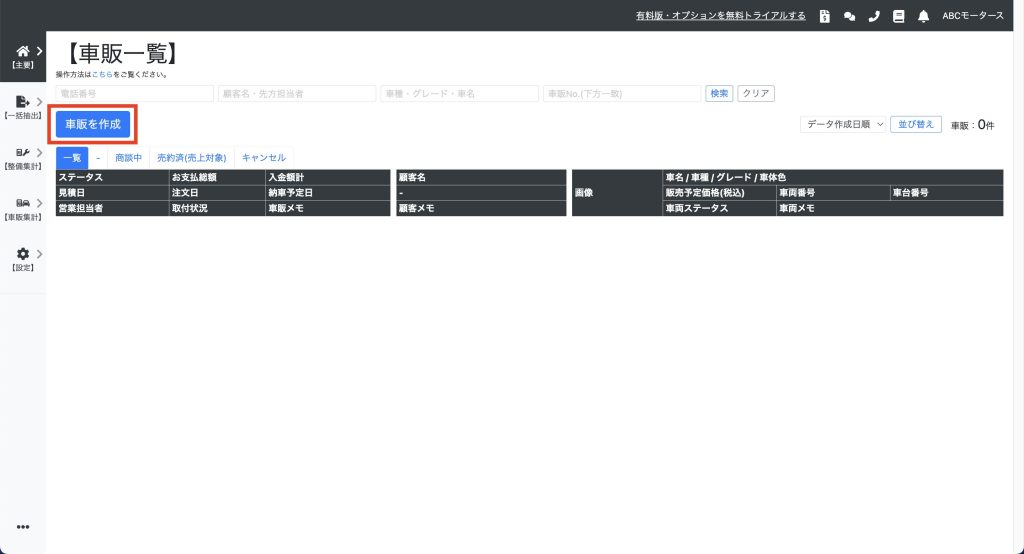
手順2:概要欄を入力する(任意)
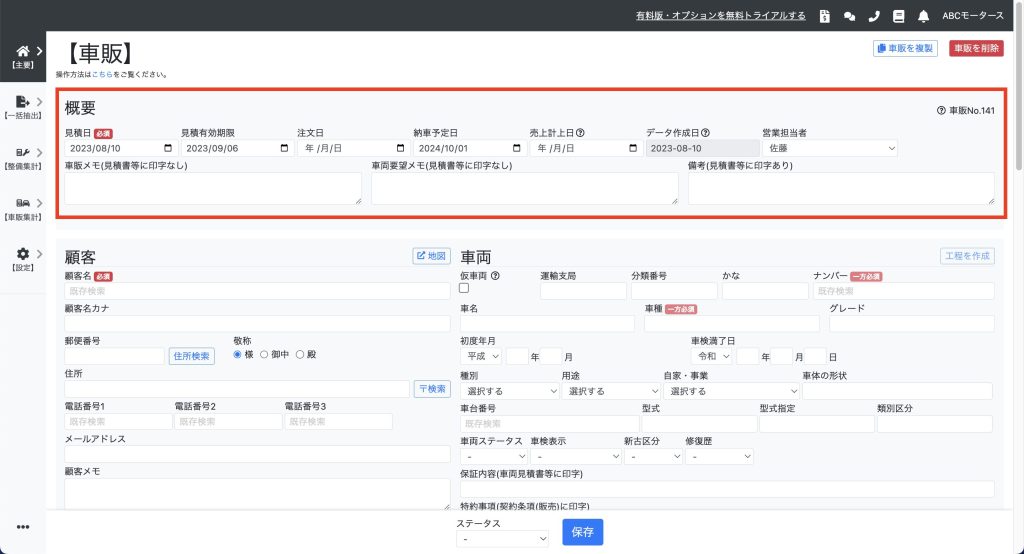
手順3:顧客欄を入力する(任意)
顧客欄を入力して「新規顧客として保存」をクリックします。
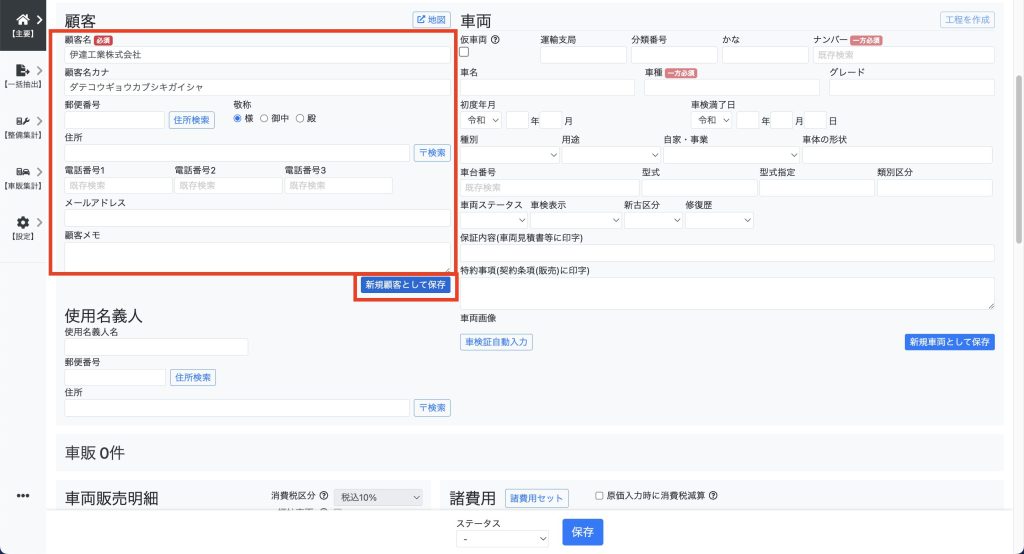
ただし、「顧客名」または「電話番号」が既存の顧客データと一致する場合は予測変換が表示されるのでそちらをクリックします。
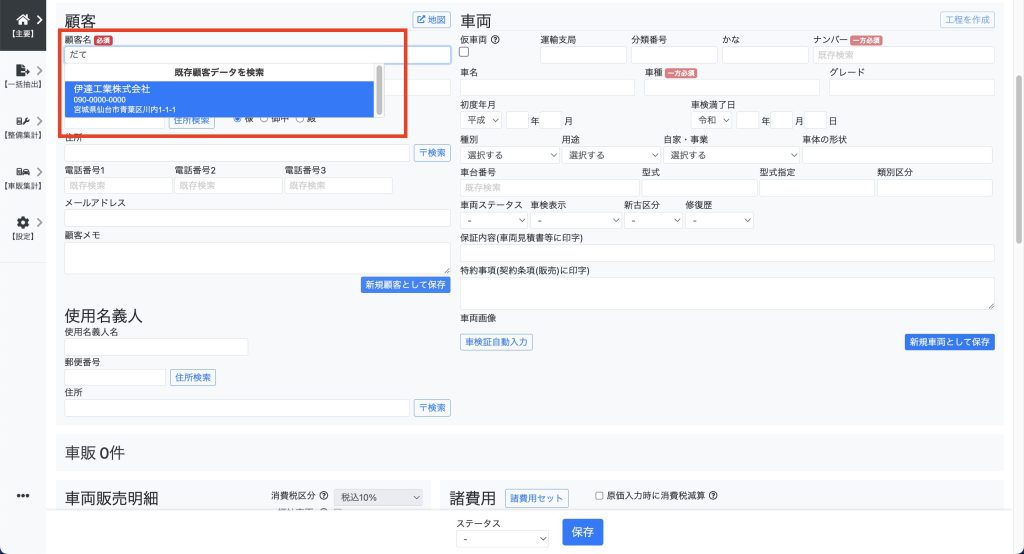
手順4:使用名義人欄を入力する(任意)
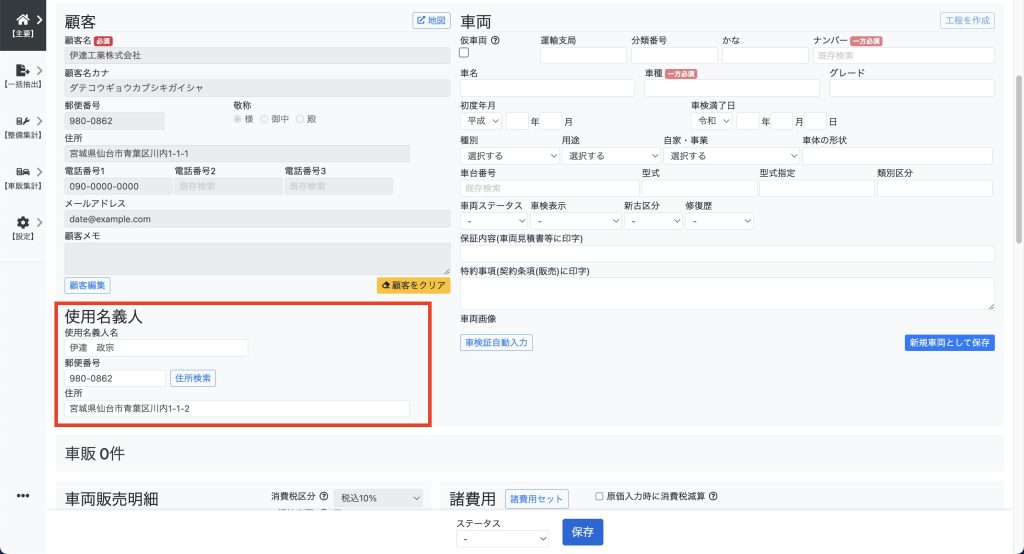
手順5:車両欄を入力する(任意)
車両欄を入力して「新規車両として保存」をクリックします。
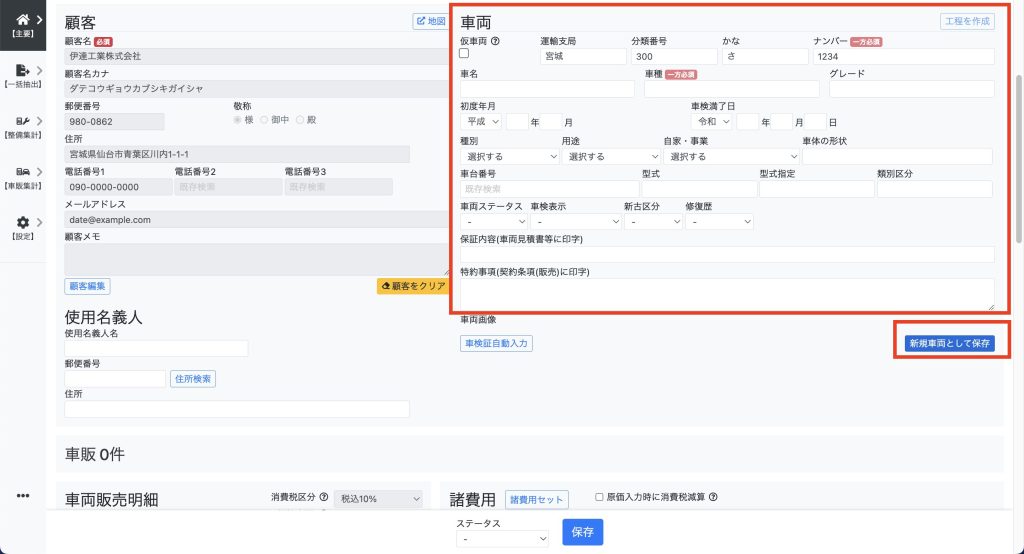
ただし、既存の在庫車両データ(【在庫車両一覧】に登録している車両)がある場合は「ナンバー枠」または「車台番号枠」をクリックすると表示されるのでそちらをクリックします。
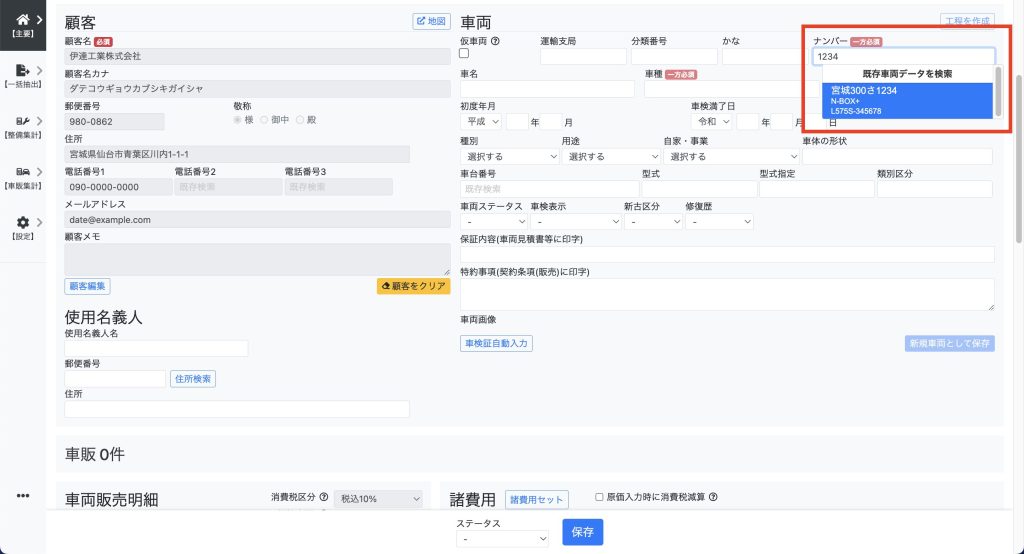
手順6:車両販売明細欄と諸費用欄を入力する(任意)
車両販売明細欄と諸費用欄(追加付属品・課税諸費用・非課税諸費用・税・保険料)を入力します。
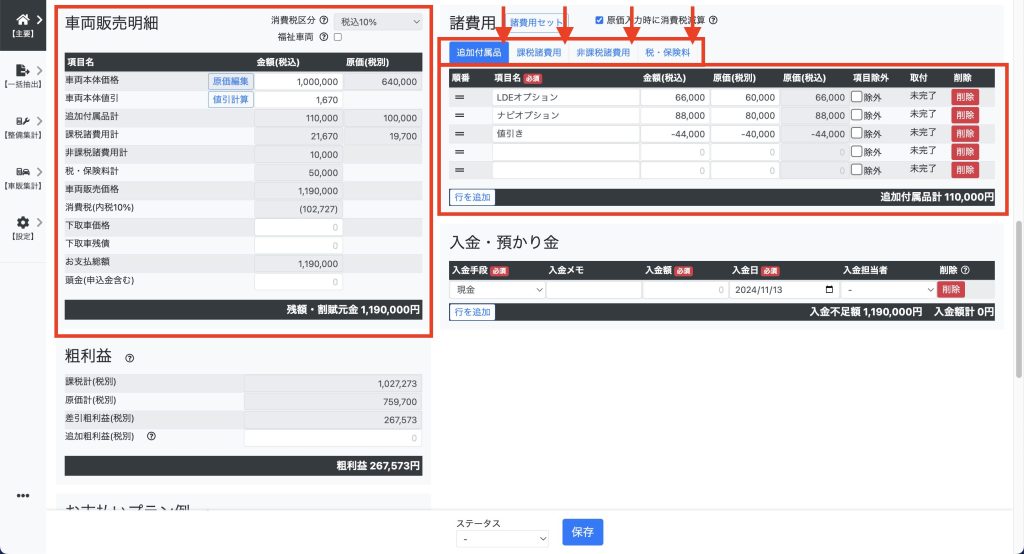
手順7:下取り車両欄を入力する(任意)
「既存車両からコピー」をクリックして、【在庫車両一覧】【顧客・車両一覧】の車両情報をコピーできます。
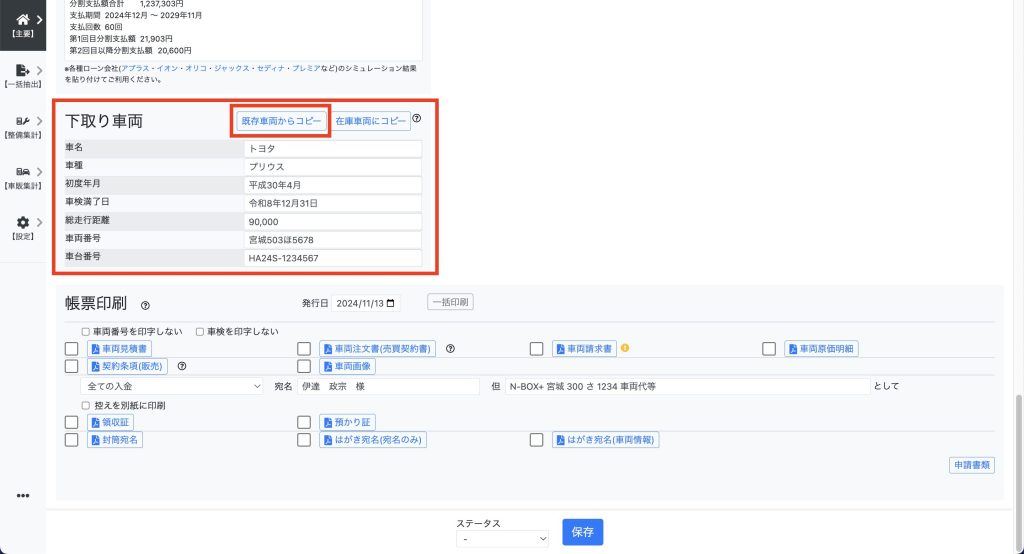
手順8:ステータスを変更する(任意)
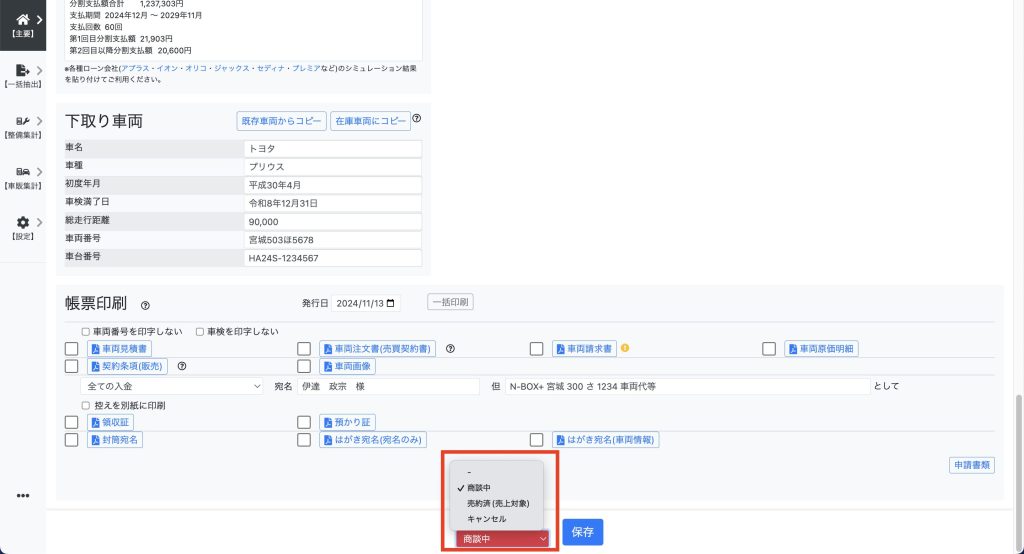
手順9:保存する
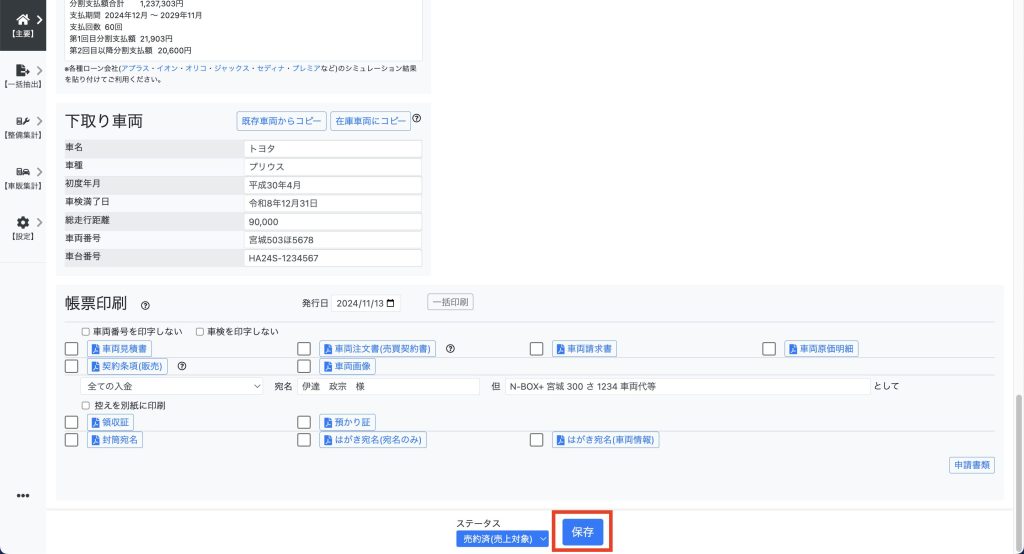
手順10:帳票・書類を印刷する(任意)
名義変更書類などの印刷は画面右下「申請書類」をクリックします。
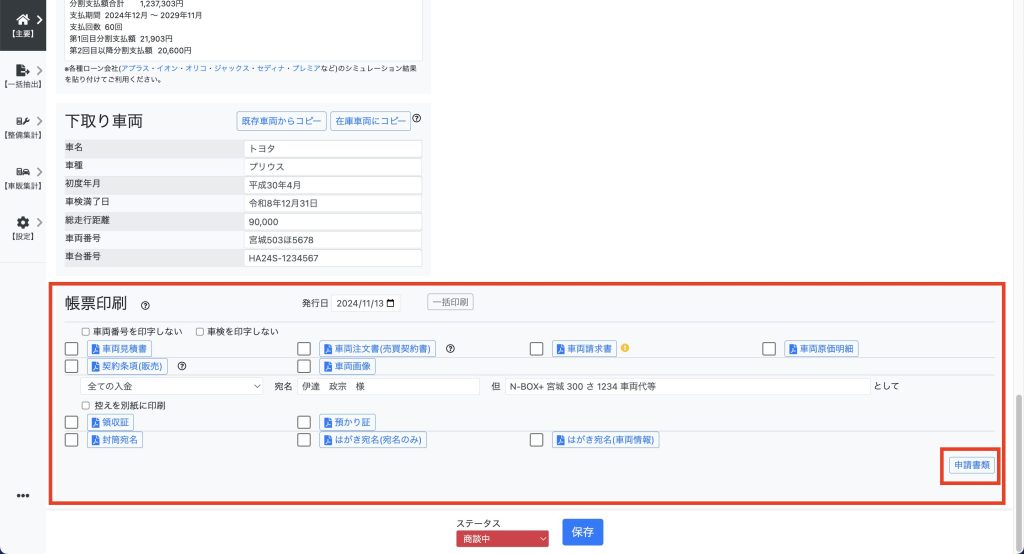
売約後の流れ
売約後の流れは下記マニュアルをご覧ください。